microsoft edge自动翻译怎么打开_microsoft edge自动翻译打开方法
- 王林转载
- 2024-05-09 14:10:241260浏览
想要在 Microsoft Edge 浏览器中启用自动翻译却不知如何操作?php小编西瓜整理了详细的图文教程,手把手教你打开 Microsoft Edge 的自动翻译功能。通过这篇教程,你可以轻松消除语言障碍,浏览更多国际化内容。
1、首先打开【microsoft edge】(如图所示)。
2、进入后,选择右侧【...】按钮(如图所示)。
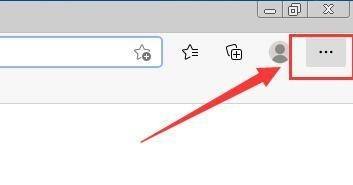
3、然后在【...】中下拉中,选择【设置】栏目(如图所示)。
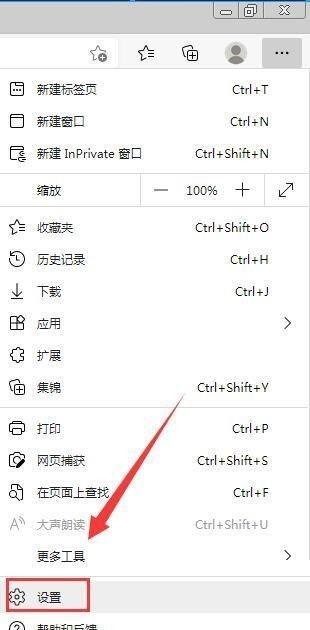
4、接着在【设置】界面中,选择【语言】栏目(如图所示)。
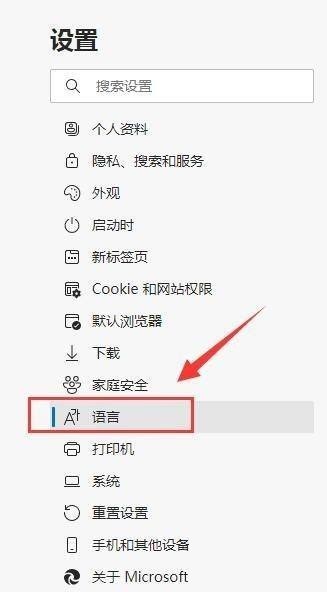
5、最后在【语言】界面中,勾选【让我选择翻译不是我所阅读的语言的页面】右侧按钮进行开启,图标显调肺示为蓝色即可(如图所示)。
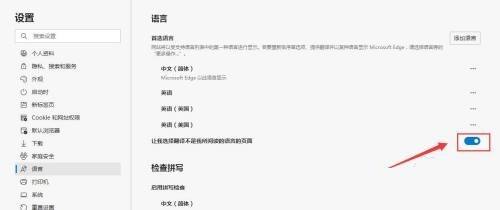
以上是microsoft edge自动翻译怎么打开_microsoft edge自动翻译打开方法的详细内容。更多信息请关注PHP中文网其他相关文章!
声明:
本文转载于:zol.com.cn。如有侵权,请联系admin@php.cn删除

